V tomto článku vám ukážem, ako nainštalovať a používať Etcher v systéme Linux. Na ukážku použijem Debian 9 Stretch. Tento článok by však mal fungovať na akýchkoľvek iných distribúciách Linuxu založených na Debiane, napríklad Ubuntu, bez akýchkoľvek úprav. S miernou úpravou by to malo fungovať aj na iných distribúciách Linuxu. Takže poďme na to.
Sťahovanie Etcher pre Linux:
Etcher si môžete stiahnuť z oficiálnych stránok spoločnosti Etcher. Najskôr navštívte oficiálnu webovú stránku spoločnosti Etcher na adrese https: // www.balena.io / etcher / a mali by ste vidieť nasledujúcu stránku. Kliknutím na odkaz na stiahnutie označený na snímke obrazovky nižšie si môžete stiahnuť Etcher pre Linux, ale nemusí to fungovať stále. Nedalo mi to.
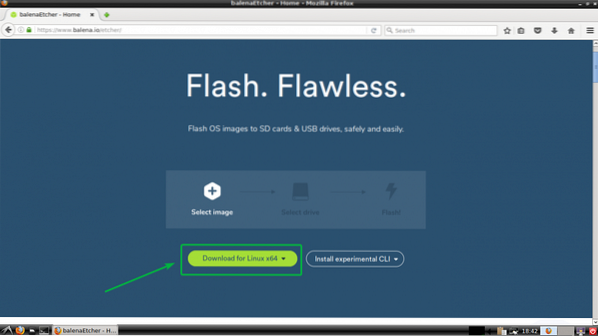
Ak je to váš prípad aj vy, posuňte sa trochu nadol a kliknite na odkaz označený na snímke obrazovky nižšie.
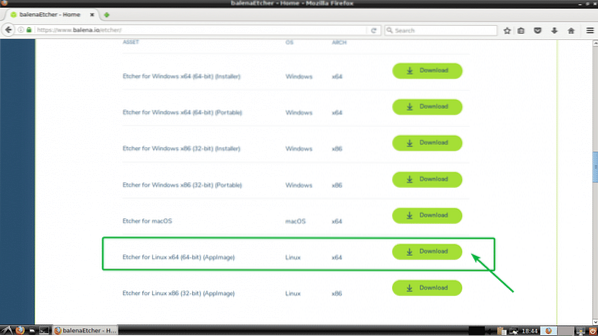
Prehliadač by vás mal vyzvať na uloženie súboru. Stačí kliknúť na Uloženie súboru.
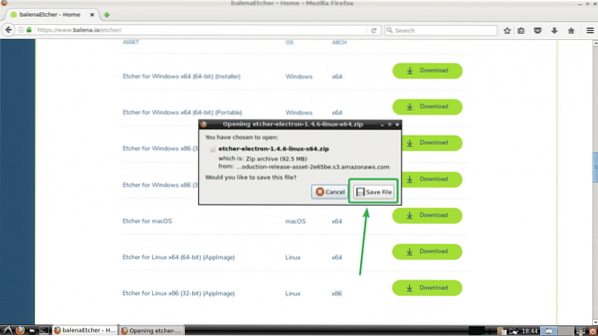
Vaše sťahovanie by sa malo začať, ako vidíte na snímke obrazovky nižšie.
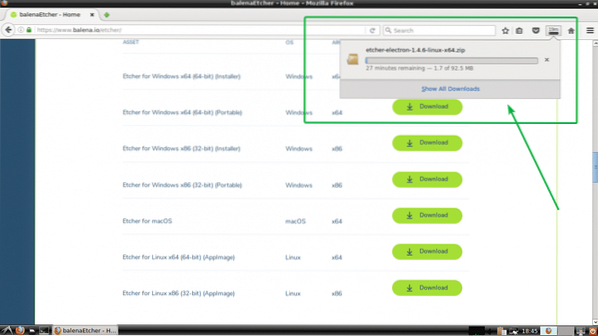
Inštalácia Etcher na Linux:
Teraz, keď ste si stiahli Etcher pre Linux, ste pripravení na inštaláciu Etcher v Linuxe. Ak chcete spustiť Etcher na Linuxe, musíte mať zenity alebo Xdialog alebo kdialog balík nainštalovaný na požadovanú distribúciu systému Linux. Na Ubuntu, Debian, Linux Mint a ďalších distribúciách Linuxu založených na Debiane je inštalácia oveľa ľahšia zenity ako zenity je k dispozícii v oficiálnom úložisku balíkov týchto distribúcií Linuxu. Keďže na demonštráciu používam Debian 9 Stretch, budem tu uvádzať iba distribúcie založené na Debiane.
Najskôr aktualizujte úložisko balíkov vášho počítača so systémom Ubuntu alebo Debian pomocou nasledujúceho príkazu:
$ sudo apt aktualizácia
Teraz nainštalujte zenity nasledujúcim príkazom:
$ sudo apt nainštalovať zenity
Teraz stlačte r a potom stlačte
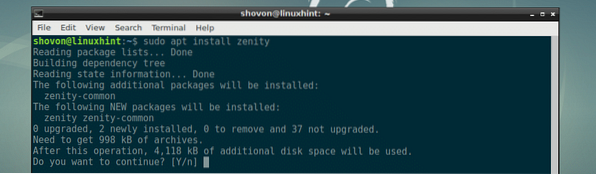
zenity by mali byť nainštalované.
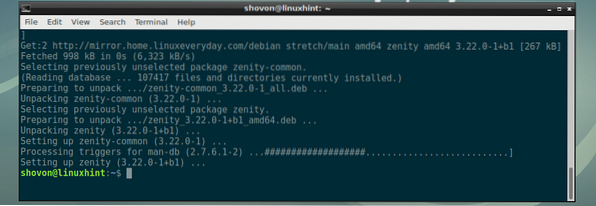
Teraz prejdite na ikonu ~ / Súbory na stiahnutie adresár, do ktorého ste si stiahli Etcher, pomocou nasledujúceho príkazu:
$ cd ~ / Súbory na stiahnutie
Ako vidíte, archívny súbor Etcher zip je tu.

Teraz súbor rozbaľte nasledujúcim príkazom:
$ rozbaľte etcher-elektrón-1.4.6-linux-x64.PSČ
Súbor zip by sa mal extrahovať a mal by sa vygenerovať nový súbor AppImage, ako vidíte na snímke obrazovky nižšie.

Teraz presuňte súbor AppImage do / opt adresár s nasledujúcim príkazom:
$ sudo mv etcher-elektrón-1.4.6-x86_64.AppImage / opt
Teraz spustite Etcher s nasledujúcim príkazom:
$ / opt / etcher-elektrón-1.4.6-x86_64.AppImageMali by ste vidieť nasledujúce dialógové okno. Stačí kliknúť na Áno.
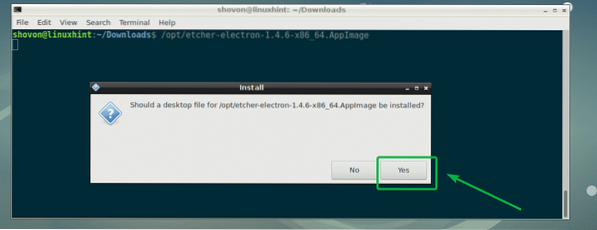
Lepidlo by malo začať, ako vidíte na snímke obrazovky nižšie.
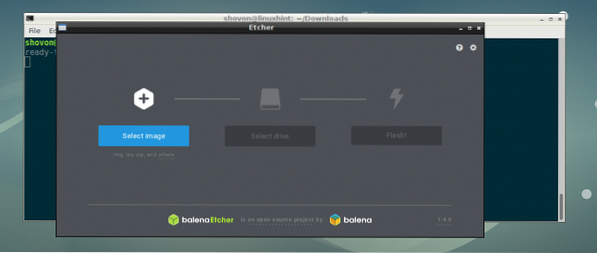
Teraz už nemusíte Etcher spúšťať z príkazového riadku. Etcher môžete spustiť z ponuky aplikácií, ako vidíte na snímke obrazovky nižšie.
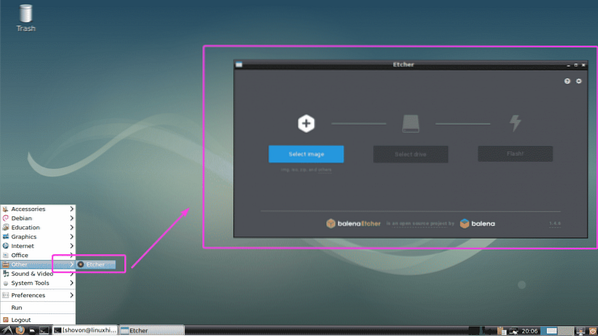
Používanie Etcher v systéme Linux:
Karty microSD teraz môžete pre svoje Raspberry Pi flashovať pomocou Etcher. Najskôr otvorte Etcher a kliknite na Vyberte obrázok.
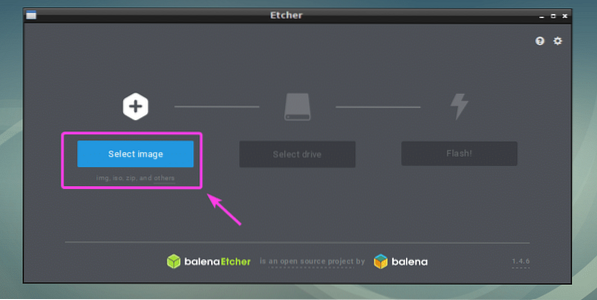
Mal by sa otvoriť výber súborov. Teraz vyberte obrazový súbor operačného systému, ktorým chcete flashovať na kartu microSD, a kliknite na Otvorené.
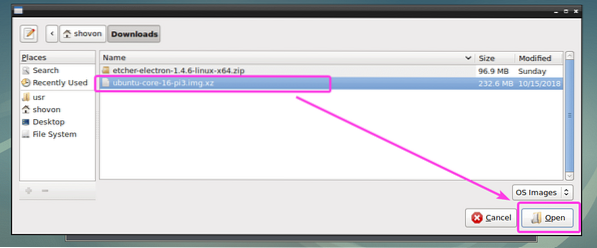
Obrázok by mal byť vybraný.
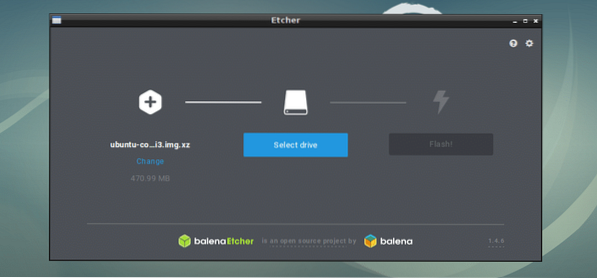
Teraz vložte kartu microSD alebo úložné zariadenie USB, ktoré chcete flashovať pomocou Etcher. Môže byť vybratá predvolene. Ak máte v počítači pripojených viac úložných zariadení USB alebo kartu microSD a ten pravý nie je predvolene vybraný, môžete kliknúť na Zmena ako je vyznačené na snímke obrazovky nižšie, aby ste to zmenili.
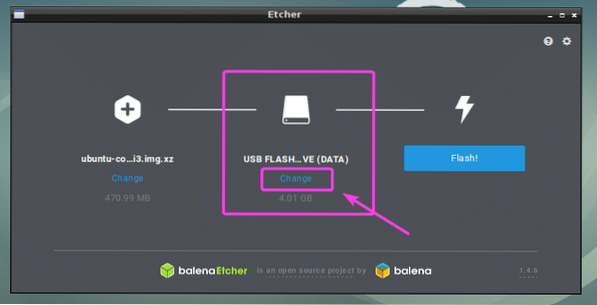
Teraz zo zoznamu vyberte ten, ktorý chcete blikať pomocou Etcheru, a kliknite na ďalej.
POZNÁMKA: Pomocou Etcher môžete tiež flashovať viac zariadení USB alebo kariet microSD súčasne. Stačí zo zoznamu vybrať tie, ktoré chcete blikať, a kliknúť na ďalej.
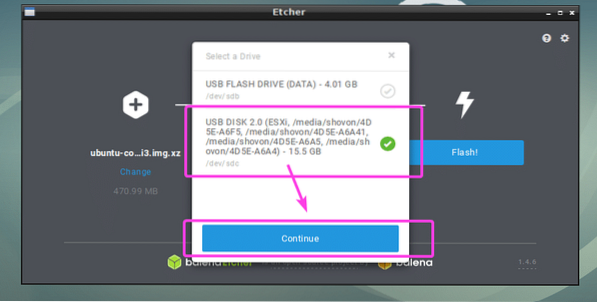
Mal by byť vybraný, ako vidíte na snímke obrazovky nižšie.

Môžete tiež zmeniť nastavenia Etcheru, aby ste určili, ako bude Etcher blikať aj na karty microSD alebo úložné zariadenia USB. Kliknite na ikonu ozubeného kolieska, ktorá je označená na snímke obrazovky nižšie.
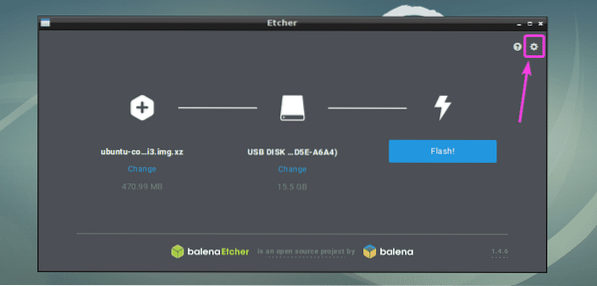
Panel nastavení Etcher je veľmi prehľadný a ľahko použiteľný. Všetko, čo musíte urobiť, je skontrolovať alebo zrušiť začiarknutie požadovaných vecí a kliknúť na ikonu späť tlačidlo. Normálne tu nemusíte nič robiť. Predvolené nastavenia sú dobré. Ale ak zrušíte začiarknutie Potvrďte zápis o úspechu, ušetrí ti to veľa času. Pretože táto možnosť skontroluje, či je všetko na kartách microSD alebo úložných zariadeniach USB zapísané správne. To kladie veľký dôraz na vaše karty microSD alebo zariadenia USB a ich dokončenie si vyžaduje veľa času. Pokiaľ nemáte chybnú kartu microSD alebo úložné zariadenie USB, zrušenie začiarknutia tejto možnosti vám neublíži. Je na vás, aby ste sa rozhodli, čo chcete.
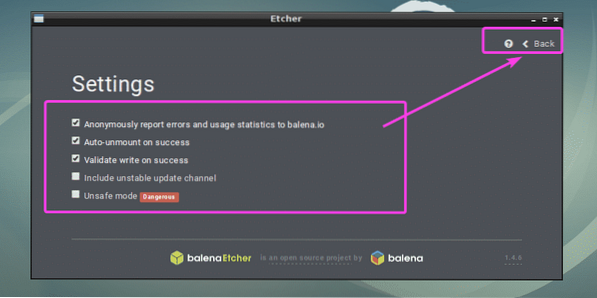
Nakoniec kliknite na Blesk!
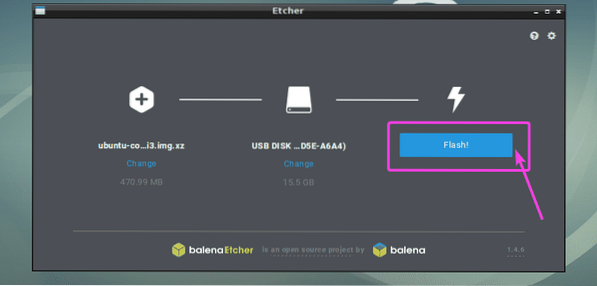
Lepidlo by malo začať blikať na vašu kartu microSD alebo úložné zariadenie USB.
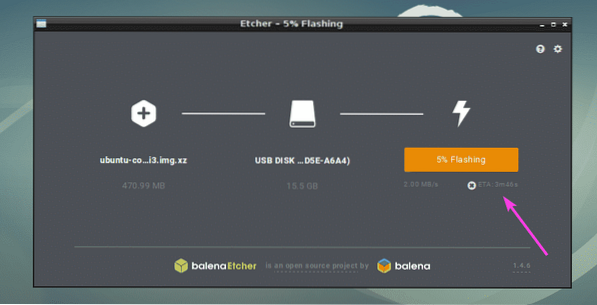
Po blikaní karty microSD alebo pamäťového zariadenia USB by sa malo zobraziť nasledujúce okno. Teraz môžete Etcher zavrieť a vysunúť kartu microSD alebo úložné zariadenie USB a použiť ho vo svojom zariadení Raspberry Pi.
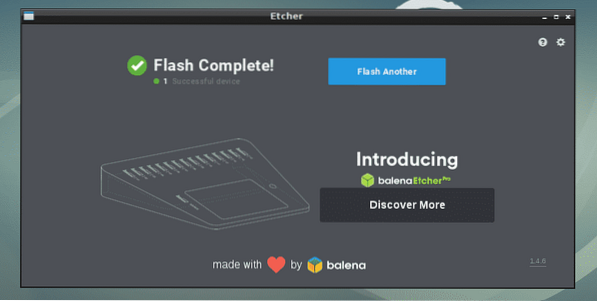
Takto teda inštalujete a používate Etcher na Linuxe (konkrétne Ubuntu / Debian). Ďakujeme, že ste si prečítali tento článok.
 Phenquestions
Phenquestions


